3 d макс: 3d max (3Д МАКС) — программа на русском языке: как в ней работать – на zwsoft.ru
21.06.2023 


 Разное
Разное
Autodesk 3Ds Max (3D Studio Max)
Кто использует 3Ds Max
- Архитекторы и дизайнеры интерьеров для проектирования внешнего вида зданий и помещений.
- Промышленные дизайнеры для разработки облика новых товаров.
- Разработчики и геймдизайнеры для прорисовки персонажей, предметов и окружения компьютерных игр.
- Теледизайнеры для создания реалистичных объемных спецэффектов в фильмах и видеороликах.
- Графические дизайнеры и иллюстраторы для оформления сайтов, полиграфии, рекламных креативов.
- Дизайнеры упаковки для визуализации товара.
Универсальность является одним из ключевых преимуществ программы и делает ее популярной.
Функционал и области применения 3Ds Max
Создание 3D-объектов
Это главная функция программы. Прочие дополняют ее: доводят внешний вид моделей до совершенства, помогают их анимировать и т.д. В 3Ds Max можно моделировать 3D-объекты несколькими способами.
- Полигональное моделирование.
 Полигон (от англ. polygon) — это простейшая единица плоскости, часть более сложной поверхности. Наиболее наглядно это можно показать на примере бумажных полигональных интерьерных фигур.
Полигон (от англ. polygon) — это простейшая единица плоскости, часть более сложной поверхности. Наиболее наглядно это можно показать на примере бумажных полигональных интерьерных фигур.
Узнаваемые головы единорогов составлены из более мелких простых элементов — плоских треугольников.
Аналогично можно создавать объекты в 3Ds Max. Если «угловатый» вид объекта необходим дизайнеру, можно сохранить полигоны на финальном рендере. Такая стилизованная графика иногда используется в рекламе и играх.
Полигональная 3D-модельЕсли требуется, чтобы полигоны в итоговом объекте были невидимыми, а поверхность — гладкой и ровной, используют инструмент Turbosmooth (сглаживание). С помощью полигонов можно смоделировать предметы мебели, автомобили и технику, лица персонажей и др.
- Моделирование на основе примитивов. В 3Ds Max есть встроенная библиотека примитивов — простых объектов. Это могут быть как универсальные геометрические фигуры, которые используются во всех сферах дизайна, так и специфические для различных сфер объекты, например, архитектурные примитивы — двери, окна, поручни, лестницы и пр.
 Примитивы можно использовать сами по себе, если их форма подходит для дизайнерской задачи, или редактировать их, меняя форму.
Примитивы можно использовать сами по себе, если их форма подходит для дизайнерской задачи, или редактировать их, меняя форму.
- Моделирование на основе сплайнов. Сплайны — это простые линии, которые не имеют объема, но обозначают контуры объекта. Их можно отредактировать по точкам и придать объем путем выдавливания (например, с помощью модификатора Extrude). Среди сплайнов есть линия, эллипс, круг, звезда и другие.
Во многом процесс редактирования сплайнов напоминает работу с контурами в векторной графике.
- Моделирование на основе NURBS-кривых. NURBS расшифровывается как Non-uniform rational B-spline. Это разновидность сплайнов, которая представляет собой плавную линию. Способ моделирования подходит для создания объектов с изогнутыми поверхностями. Это распространенный метод моделирования мебели, ландшафтов, автомобилей, техники без острых граней. Если в полигональном моделировании на объекте заметны полигоны, то при работе с NURBS-кривыми этой «угловатости» нет с самого начала: кривые, из которых состоит фигура, рисуются сразу плавно изогнутыми.

- Моделирование на основе поверхностей Безье. Такие поверхности представляют собой сетку, которую можно изгибать и вытягивать по точкам в любом направлении. Причем изменение формы также будет плавным, без острых углов.
3D-рендеринг (визуализация)
До проведения процедуры рендеринга (англ. rendering — визуализация) 3D-объекты в программе часто представляют собой предметы, залитые одним или несколькими простыми цветами без текстур. По умолчанию они не выглядят реалистично при редактировании, чтобы экономить ресурсы компьютера. Рендеринг выполняют на заключительном этапе работы, когда смоделированного персонажа или интерьер нужно визуализировать именно в таком виде, в котором он будет представлен заказчику, то есть со всеми оттенками цветов и нужными текстурами.
Модель до рендерингаМодель после рендерингаДля создания реалистичного вида объектов в 3Ds Max есть окно Material Editor (редактор материалов). С помощью него можно придать моделям естественную текстуру, например керамики, металла, дерева и пр.
Чтобы выполнить окончательный рендер, применяются визуализаторы. Это специальные подпрограммы, которые рассчитывают все заданные для проекта параметры (освещенности, направления света, особенностей текстур и пр.) и формируют конечную двухмерную картинку, снятую под углами, заданными дизайнером.
Одни из самых известных визуализаторов — Mental Ray, Arnold, V-Ray, RenderMan, FinalRender.
Анимация
Можно анимировать объекты целиком или их отдельные элементы (например, части растений или тел персонажей). Анимация в 3Ds Max реализована очень качественно. В программе есть эффекты движения отдельных частиц снега, дыма, огня и других сред, эффекты естественного перемещения жидких материалов. Очень натурально передается движение тканей, мягких, упругих тел. Есть возможность задавать подробные траектории объектов. Программа позволяет создавать качественные спецэффекты для кино и рекламы.
Пример анимации с реалистичными эффектами. ИсточникПреимущества 3Ds Max
- Создание мультипликационных, игровых персонажей, предметов, инженерных элементов, зданий и сооружений, интерьеров и прочих, в том числе и сложных объектов со множеством деталей.

- Возможность не только рисовать статичные модели, но и делать анимацию высокого качества и уровня детализации.
- Легкое управление частицами дыма, огня, водяных брызг, росы и т.д.
- Множество возможностей для передачи текстур материалов.
- Наличие важных элементов интерфейса в прямой доступности. Для вызова функции достаточно нажать горячую клавишу или пару раз кликнуть мышкой.
- Большое количество бесплатных уроков по программе, которые облегчают самостоятельное обучение.
- Множество дополнительных текстур и примитивов, которые можно применять в работе (доступны как для покупки, так и для бесплатного скачивания).
- Широкая база плагинов, позволяющих создавать дополнительные визуальные эффекты и сложные объекты упрощенным способом (например, природные ландшафты с водоемами).
Высокие системные требования. Это обратная сторона широкого функционала. Чем сложнее проект, тем больше ресурсов компьютера требует программа.
Производитель указывает следующие системные требования для установки версии Autodesk 3Ds Max 2022.
- Операционная система: 64-битная Microsoft Windows 10.
- Процессор: 64-битный процессор Intel или AMD многоядерный процессор с поддержкой инструкций SSE4.2.
- Видеокарта: любая из списка сертифицированного оборудования для соответствующей версии 3Ds Max.
- Оперативная память: минимум 4 Гб, но лучше 8 Гб и более.
- Место на жестком диске: 9 Гб свободного дискового пространства.
Совместимость только с Microsoft Windows. Если вы владелец компьютера или ноутбука от Apple с процессорами M1 или выше, поработать в программе не получится.
Аналоги Autodesk 3Ds Max
Blender. Это бесплатная программа, которую можно скачать на официальном сайте как для Windows, так и для Linux и macOS. Ее характерная особенность — небольшой размер по сравнению с другими аналогичными редакторами. В Blender можно моделировать всеми способами, которые мы перечисляли выше для 3Ds Max, а также анимировать, выполнять рендеринг, монтаж видео со звуком и постобработку.
Важная функция Blender — скульптинг. Это создание 3D-моделей вручную, подобно тому как скульптор лепит произведение из куска глины, добавляя, убирая, вытягивая материал, сглаживая неровности. Наиболее часто применяется при работе над персонажами, интерьерами и окружением для игр.
Часть интерфейса BlenderBlender — один из главных конкурентов 3Ds Max, который уверенно продвигается на первое место среди 3D-редакторов благодаря широкому функционалу, динамичному изменению и появлению новых возможностей.
ZBrush. Это одна из главных программ для скульптинга, в которой делают в основном игровых персонажей. Модель как бы состоит из «цифровой глины», которую можно деформировать специальными кистями с эффектами. Процесс «лепки» упрощается за счет движка трехмерного рендеринга. В ZBrush можно работать с большим количеством различных текстур, имитирующих материалы, поэтому программа будет интересна любителям реалистичных моделей.
Примеры работ, выполненных в ZBrushВ программе можно раскрашивать 3D-объекты во время моделирования. Это позволяет увидеть результат быстро, что мотивирует продолжать работу в ней.
Это позволяет увидеть результат быстро, что мотивирует продолжать работу в ней.
MAYA. Еще одна программа для работы с 3D от компании Autodesk. Она развивается в своем собственном направлении, отличаясь от 3Ds Max как алгоритмами, так и библиотеками. MAYA работает на Windows, Linux и macOS. Ее любят за широкие возможности для работы с анимацией, текстурами и спецэффектами. Также в ней очень удобно работать с готовыми объектами. Программа имеет четыре встроенных визуализатора для получения картинки высокого качества. Если их возможностей будет недостаточно, можно подключить и сторонние, например популярный V-Ray. По сравнению с 3Ds Max в MAYA более развернуто реализованы функции работы с анимацией.
Полезные советы по работе в 3Ds Max для новичка
- Пользуйтесь горячими клавишами. Вызов нужной функции по одному нажатию на клавишу сэкономит массу времени при работе над крупным проектом. Например, Ctrl + Z отменяет действие, Q включает режим выделения, W — режим перемещения, а E — режим вращения объектов.

- Именуйте все файлы. Важно выработать привычку называть все файлы понятными именами, которые можно легко идентифицировать визуально или найти на компьютере через поиск. Например, модель стола можно назвать stol или table. Давать названия лучше на латинице, так как программа не всегда корректно читает кириллицу.
- Используйте быстрый черновой рендеринг с помощью V-Ray. Финальный рендеринг может быть медленным и занимающим много ресурсов компьютера. Если после этого обнаружится ошибка, рендерить придется заново. Черновой рендер позволяет сэкономить время, просмотрев итог на картинке худшего качества, и, если все хорошо, запустить финальный рендер.
- Сохраняйте материалы проекта в папке с ним. Для работы над персонажем или интерьером часто скачиваются дополнительные текстуры. Они могут быть нужны для правок или других частей проекта, поэтому под все элементы лучше создавать подпапки в хранилище.
 И если одна часть находится в папке «Загрузки», а другая — в папке проекта или на рабочем столе, они могут потеряться или быть удалены.
И если одна часть находится в папке «Загрузки», а другая — в папке проекта или на рабочем столе, они могут потеряться или быть удалены.
- Задайте большое количество возвратов ошибочных действий. Сначала исправлять придется много и часто, поэтому лучше установить максимальное количество действий для отмены от 50. По умолчанию в программе может стоять 20 действий.
- Сохраняйте этапы проекта через «Сохранить как». Перезапись проекта в тот же файл с помощью нажатия Ctrl + S не позволяет в дальнейшем восстановить работу, если с файлом произошел сбой и он не открывается. Лучше сохранять версии проекта как отдельные файлы, например, проставляя в конце имени цифры 1, 2, 3 и т.д. В конце ненужные версии можно удалить. Кроме того, такие сохранение позволяет вернуться назад, если вы поняли, что сделали что-то не так. Попробовать поработать в программе можно, скачав бесплатную пробную версию на официальном сайте.
 Чтобы легально использовать Autodesk 3Ds Max для работы над коммерческими проектами (то есть зарабатывать деньги с помощью нее), нужно приобрести лицензию.
Чтобы легально использовать Autodesk 3Ds Max для работы над коммерческими проектами (то есть зарабатывать деньги с помощью нее), нужно приобрести лицензию.
ИСКРА —
неделя знакомства
с дизайн-профессиями
бесплатно
ИСКРА —
неделя знакомства
с дизайн-профессиями
7 дней, которые разожгут в вас искру интереса
к дизайну. Получайте подарки каждый день,
знакомьтесь с востребованными профессиями
и выберите ту, которая подойдет именно вам.
разжечь искру
Уроки 3ds Max. Уроки 3D Max
- Открытые уроки 3D Master
- 3D уроки 3ds Max
Открытые уроки 3d по 3ds max для начинающих, содержащие полезную информацию, интересные приёмы моделирования и создания материалов, ответы на часто возникающие вопросы.
Где взять программы для обучения?
Где взять AutoCAD или 3ds Max для для обучения? Это самый распространенный вопрос наших учеников.
Самый простой и самый безопасный способ получить программы Autodesk — это скачать их с официального сайта Autodesk. В течение 30 дней программы будут работать полнофункционально. Через 30 дней необходимо получить лицензию. Фрилансеры, выпускники и начинающие специалисты по компьютерной 3D-графике теперь могут получить доступ к 3ds Max по приемлемой цене, которая составляет примерно 12,5 тыс. руб в год, в то время, как полная версия 3ds Max стоит порядка 75,5 тыс.
В течение 30 дней программы будут работать полнофункционально. Через 30 дней необходимо получить лицензию. Фрилансеры, выпускники и начинающие специалисты по компьютерной 3D-графике теперь могут получить доступ к 3ds Max по приемлемой цене, которая составляет примерно 12,5 тыс. руб в год, в то время, как полная версия 3ds Max стоит порядка 75,5 тыс.
Воспользоваться такой лицензией можно, если выполняется ряд требований:
1) Ваш валовой доход от творческой деятельности не должен превышать USD 50 000 долл. США/год.
2) Данную лицензию нельзя использовать для работы над проектами стоимостью более 100 000 долларов США.
3) Один специалист или компания могут работать только с одной лицензией по подписке.
Приобрести подписку на версии 3ds Max и Maya для независимых разработчиков можно в интернет-магазине Autodesk.
Как выбрать компьютер для 3D-графики
| Как выбрать компьютер для 3D Серия статей для тех, кто хочет собрать себе компьютер.  Настоятельно рекомендуется прочесть перед покупкой. Часть 1. Общие рекомендации по выбору компьютера для 3D |
Видео уроки 3DS Max
| Урок 3ds Max: Ротонда Сплайновое моделирование Extrude, Lathe. |
| Урок 3ds Max: Диван Моделирование дивана из примитивов. |
| Урок 3ds Max: Свеча Работа с модификаторами Taper, Bend. |
| Урок 3ds Max: Изба Применение операции Proboolean. |
| Урок 3ds Max: Текстурирование полена Использование модификатора Unwrap UVW.  |
| Урок 3ds Max: Полотенце Использование модификатора Cloth для создания тканей. |
| Урок 3ds Max: Стены Построение коттеджа с помощью архитектурных стен Wall. |
| Урок 3ds Max: Окна и двери Архитектурные объекты Windows и Doors. |
| Урок 3ds Max: Лестницы и ограждения Архитектурные объекты Stairs и Railling. |
| Урок 3ds Max: Листья и салфетки Создание листьев и кружевных салфеток с помощью материала с картой в канале Opacity (непрозрачность). |
| Урок 3ds Max: Подушки Моделирование подушек с выпуклыми швами. |
Уроки 3DS Max
| Урок 3ds Max: Визуализация Соответствие движков рендеринга и материалов.  |
| Урок 3d Max: Установка единиц измерения в 3ds Max Очень важный урок по установке системных единиц. С этой операции должна начинаться любая трехмерная сцена. |
| Урок 3ds Max: Использование библиотеки материалов в 3ds Max 2017 Рассматривается процесс создания своей библиотеки материалов и использование готовых библиотек 3ds Max 2017. |
| Урок 3D: Процесс создания архитектурного 3D проекта Обзор всех этапов создания архитектурного 3D-проекта. От обмеров, до меблировки и визуализации. |
| Урок 3D: Светопостановка. Метод треугольника Классический урок по светопостановке в 3D. Стандартная схема, которой должен владеть каждый 3D-шник. |
| Урок 3d Max: Работа со студией Очень важный урок по использованию так называемой студии, т.  е. опорных изображений для моделирования геометрии объекта максимально близко к оригиналу. е. опорных изображений для моделирования геометрии объекта максимально близко к оригиналу. |
| Урок 3d Max: команда Spacing Tool Урок об использовании инструмента равномерно распределяющего объекты по заданному пути. |
| Урок 3d Max: Loft — Scale Deformation Урок об использовании кривых масштабирования для тел Лофта. Очень интересная техника, позволяющая быстро и просто настроить форму. |
| Урок 3d Max: Loft — создание флакона Урок о создании тел лофта. Основные принципы и настройки. |
| Урок 3d Max: Каминная решетка Урок об использовании примитива Линии (Line) с последующим его преобразованием к полигональному виду. Этот метод позволяет легко моделировать кованные элементы. |
| Урок 3ds Max: Резной стул Комбинированный урок по моделированию стула методами Лофта, Экструзии и других модификаторов.  |
| Урок 3d Max: Венский стул Урок по моделированию объекта по опорному изображению. |
Урок по созданию модели растения. Моделирование методом Лофта с применением модификатора Hair and Fur. |
3d урок 3ds Max: Карманные часы
3d урок 3ds Max: Методы светопостановки
3d урок 3d Max: Сплайны. Surface
3d урок 3d Max: Cоздание подушки
3d урок — 3ds Max: Cоздание огня
3d урок — 3ds Max: Логические операции Boolean
3d урок — 3ds Max: Параметрические модификаторы
3d урок — 3ds Max: Сплайны. Lathe
Lathe
3d урок — 3ds Max: Стандартные источники света
3d урок — 3ds Max: Полимоделинг телевизора
3d урок — 3ds Max: Сказочный город
3d урок — 3ds Max: Материалы зеркало, стекло и др.
3d урок — 3ds Max: Интерфейс программы
Программное обеспечение 3ds Max | Получить цены и купить официальный 3ds Max 2024
Свяжитесь с отделом продаж по телефону 1-831-359-4566.Поговорите с отделом продаж: 1-831-359-4566
Скачать бесплатную пробную версию
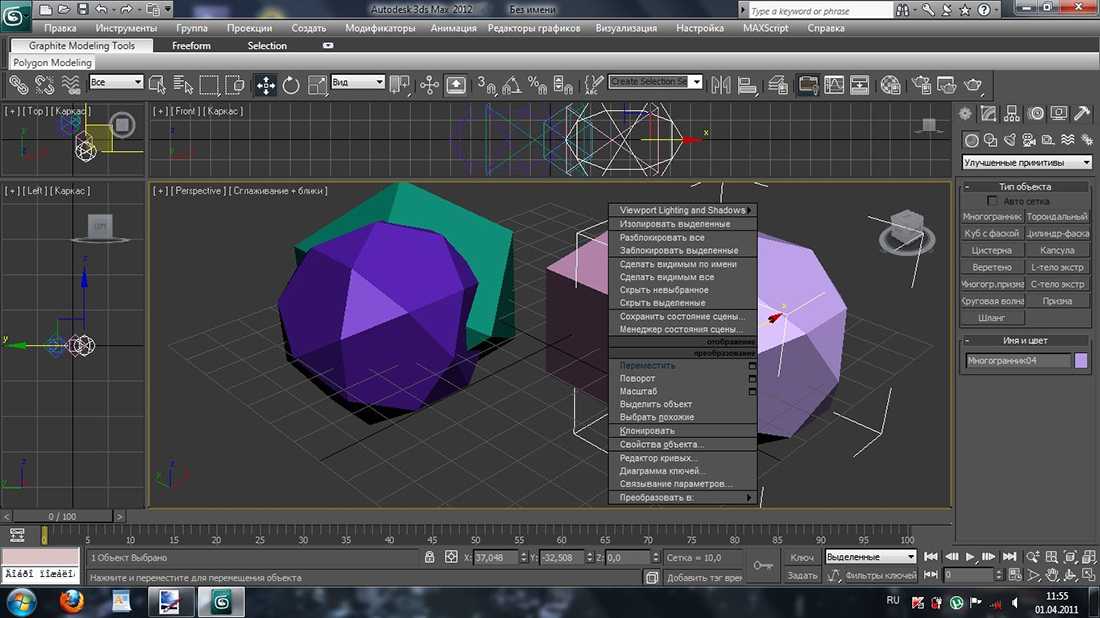
Поговорите с отделом продаж: 1-831-359-4566
Скачать бесплатную пробную версию
Посмотреть варианты ценообразования
Зачем использовать 3ds Max?
Развивайте творческие способности с помощью простых в использовании инструментов
Развивайте воображение с помощью инструментов для создания мира и ресурсов.
Повысьте производительность с помощью автоматизации
Автоматизируйте повторяющиеся трудоемкие задачи, чтобы уложиться в сроки.
Наслаждайтесь богатым и гибким набором инструментов
Оставайтесь в творческом потоке с помощью инструментов в удобном пользовательском интерфейсе.
Что вы можете сделать с 3ds Max
Создавайте реалистичные 3D-проекты с помощью мощных инструментов
Независимо от того, строите ли вы обширные игровые миры или визуализируете сложные архитектурные проекты, в 3ds Max есть набор инструментов для моделирования, необходимый для воплощения ваших 3D-объектов в жизнь.
Посмотреть особенности
Делайте качественные рендеры
От микширования света до цветокоррекции — встроенный модуль визуализации Arnold предоставляет широкие возможности и обрабатывает самые сложные персонажи, сцены и эффекты.
Посмотреть особенности
«Наличие надежного 3D-программного обеспечения для работы с полигонами, огромными сценами и […] различными потребностями имеет важное значение».

— Джон Форменто, основатель, креативный директор и 3D-дизайнер, jformento.
«Почти весь контент, который вы видите в [Forza Horizon 5], был создан [d] в 3ds Max».
— Дэн Вулчински, ведущий технический художник Playground Games
«Полная компьютерная графика имеет много преимуществ. […] Мы можем выбрать любой свет, атмосферу и […] место, которое захотим».
— Якуб Влчек, генеральный директор Punctum Images
«[С] 3ds Max и AutoCAD я преодолел разрыв [между] абстрактным творчеством и [.
 ..] реальными проектами».
..] реальными проектами».— Сара Мохеймани, 3D-художник
Посмотреть 3ds Max в действии
Оживите прошлое с помощью VFX
Универсальный 3D-специалист Томас Берг разбирает сцены VFX из своей работы над Olav и двумя документальными фильмами о войне.
Используйте открытые стандарты
Узнайте, как поддержка glTF позволяет пользователям с легкостью открывать, создавать и редактировать большие объемы 3D-данных.
Создание симуляций
Edstudios подробно описывает, как импортировать геометрию и симуляции частиц из 3ds Max и TyFlow в Omniverse Create.
Ресурсы 3ds Max
УЧЕБНЫЕ ПОСОБИЯ
Канал обучения 3ds Max
Учебные пособия всех уровней, которые помогут вам изучить 3ds Max.
Начать обучение
КУРСЫ
Бесплатные курсы по 3ds Max
Совершенствуйте свои навыки с помощью курсов, проводимых профессионалами отрасли для 3ds Max.
ИСТОРИИ КЛИЕНТОВ
AREA by Autodesk
Вдохновляйтесь статьями, содержащими интервью с художниками, советы по трудоустройству, отраслевые новости и многое другое.
Коллекция Media & Entertainment предлагает больше
Создавайте захватывающие дух сцены и персонажей для кино, телевидения и игр.
Воспользуйтесь всеми творческими инструментами, необходимыми для создания мощного, масштабируемого конвейера 3D-анимации для сложных симуляций, эффектов и рендеринга.
Ознакомьтесь с коллекцией СМИ и развлечений
Коллекция СМИ и развлечений включает:
Часто задаваемые вопросы (FAQ)
3ds Max используется для моделирования, анимации и рендеринга подробных 3D-персонажей, фотореалистичных проектов и сложных сцен для кино и телевидения, игр и проектов визуализации дизайна.
3ds Max используется 3D-моделлерами, аниматорами и художниками по свету для разработки игр, производства фильмов и телепередач, а также проектов визуализации дизайна.
3ds Max и Maya используются творческими студиями по всему миру для анимации, моделирования, визуальных эффектов и рендеринга. Узнайте, когда следует выбирать 3ds Max, а когда — Maya.
3ds Max работает на Microsoft® Windows® 11 и Windows 10. Подробные сведения см. в системных требованиях 3ds Max.
Autodesk предоставляет инструкции по загрузке и установке для отдельных лиц и администраторов. Доступные загрузки отображаются в Autodesk Account. Найдите свой продукт, выберите версию, платформу, язык и способ загрузки. Для получения дополнительной информации посетите Autodesk Knowledge Network.
С подпиской на программное обеспечение 3ds Max вы можете установить его не более чем на 3 компьютера или других устройства. Однако только указанный пользователь может войти в систему и использовать это программное обеспечение на одном компьютере в любой момент времени. Дополнительную информацию см. в Лицензионном соглашении по программному обеспечению.
Запустите пробную версию программного обеспечения и нажмите «Подписаться сейчас» на экране пробной версии или купите 3ds Max здесь. При покупке подписки введите тот же адрес электронной почты и пароль, которые вы использовали для входа в пробную версию. Узнайте больше о преобразовании пробной версии в платную подписку.
При покупке подписки введите тот же адрес электронной почты и пароль, которые вы использовали для входа в пробную версию. Узнайте больше о преобразовании пробной версии в платную подписку.
Стоимость годовой подписки на 3ds Max составляет, а стоимость ежемесячной подписки на 3ds Max составляет. Стоимость подписки на 3ds Max на 3 года составляет. Если у вас есть редкие пользователи и вы заинтересованы в оплате по мере использования, посетите сайт www.autodesk.com/flex, чтобы узнать больше.
Подробнее
Показать меньше
Возможности 3ds Max | 2024 Особенности
ПОВЫШЕННАЯ
Инструменты ретопологии
Усовершенствуйте проекты с бескомпромиссной точностью, автоматически реконструируя данные полигональной сетки в чистую четырехугольную топологию.
Узнать больше
ПОВЫШЕННАЯ
Интеллектуальное выдавливание
Интерактивное выдавливание граней 3D-объектов с помощью гибких операций выдавливания, таких как вырезание и наложение. Автоматически перестраивать и сшивать смежные грани.
Автоматически перестраивать и сшивать смежные грани.
Узнать больше
Сетчатое и поверхностное моделирование
Создавайте параметрические и органические объекты с помощью полигонов, поверхностей подразделения и функций моделирования на основе сплайнов.
Узнать больше
ПОВЫШЕННАЯ
Рабочий процесс стека модификаторов
Создавайте концепции, итерируйте и исследуйте проектные идеи, используя ряд надежных модификаторов, которые являются неразрушающими и простыми в использовании.
Узнать больше
ПОВЫШЕННАЯ
Рабочие процессы со сплайнами
Создавайте изогнутые или угловатые 3D-формы с помощью нескольких интуитивно понятных инструментов сплайнов.
Узнать больше
ПОВЫШЕННАЯ
Поддержка Open Shading Language (OSL)
Используя новые или уже существующие карты OSL с любым поддерживаемым средством визуализации, создавайте высококачественные текстуры, которые точно отображаются в окне просмотра.
Узнать больше
Запекание в текстуру
Испытайте упрощенную, интуитивно понятную и полностью реализуемую заскриптованием запекание текстур с поддержкой материалов PBR (физический рендеринг), переопределений и рабочих процессов OSL.
Узнать больше
Редактор материалов
Добавляйте отделку материалов, меняйте текстуры и используйте яркие цвета для создания фотореалистичных дизайнов.
Узнать больше
Освещение
Осветите и улучшите свои сцены, используя фотометрические источники света и стандартные источники света.
Узнать больше
ПОВЫШЕННАЯ
Встроенный модуль визуализации Arnold
Используйте модуль визуализации Arnold GPU для просмотра изменений сцены в реальном времени, включая освещение, материалы и камеру.
Узнать больше
Интерактивные окна просмотра
Сократите число итераций проектирования за счет предварительного просмотра окна просмотра с качеством рендеринга, непосредственного отображения материалов PBR и эффектов камеры.
Узнать больше
Окно просмотра ActiveShade
Просматривайте свою сцену в почти окончательном качестве рендеринга во время работы.
Узнать больше
Физическая камера
Имитация реальных настроек камеры, таких как выдержка, диафрагма, глубина резкости и экспозиция.
Узнать больше
Конвертер сцен
Плавная замена материалов, источников света, камер и визуализаторов.
Узнать больше
Инструменты анимации персонажей
Создание процедурных анимаций персонажей и ригов с помощью CAT (набор инструментов для анимации персонажей), двуногих и инструментов толпы.
Узнать больше
ПОВЫШЕННАЯ
Траектории движения
Предварительный просмотр и настройка путей анимации непосредственно в окне просмотра.
Узнать больше
Реалистичные жидкости
Создайте реалистичное поведение и воспроизведите гравитацию и эффекты столкновения для таких жидкостей, как вода, масло и лава.

 Полигон (от англ. polygon) — это простейшая единица плоскости, часть более сложной поверхности. Наиболее наглядно это можно показать на примере бумажных полигональных интерьерных фигур.
Полигон (от англ. polygon) — это простейшая единица плоскости, часть более сложной поверхности. Наиболее наглядно это можно показать на примере бумажных полигональных интерьерных фигур. Примитивы можно использовать сами по себе, если их форма подходит для дизайнерской задачи, или редактировать их, меняя форму.
Примитивы можно использовать сами по себе, если их форма подходит для дизайнерской задачи, или редактировать их, меняя форму. 


 И если одна часть находится в папке «Загрузки», а другая — в папке проекта или на рабочем столе, они могут потеряться или быть удалены.
И если одна часть находится в папке «Загрузки», а другая — в папке проекта или на рабочем столе, они могут потеряться или быть удалены.  Чтобы легально использовать Autodesk 3Ds Max для работы над коммерческими проектами (то есть зарабатывать деньги с помощью нее), нужно приобрести лицензию.
Чтобы легально использовать Autodesk 3Ds Max для работы над коммерческими проектами (то есть зарабатывать деньги с помощью нее), нужно приобрести лицензию.
 ..] реальными проектами».
..] реальными проектами».
Leave a Comment